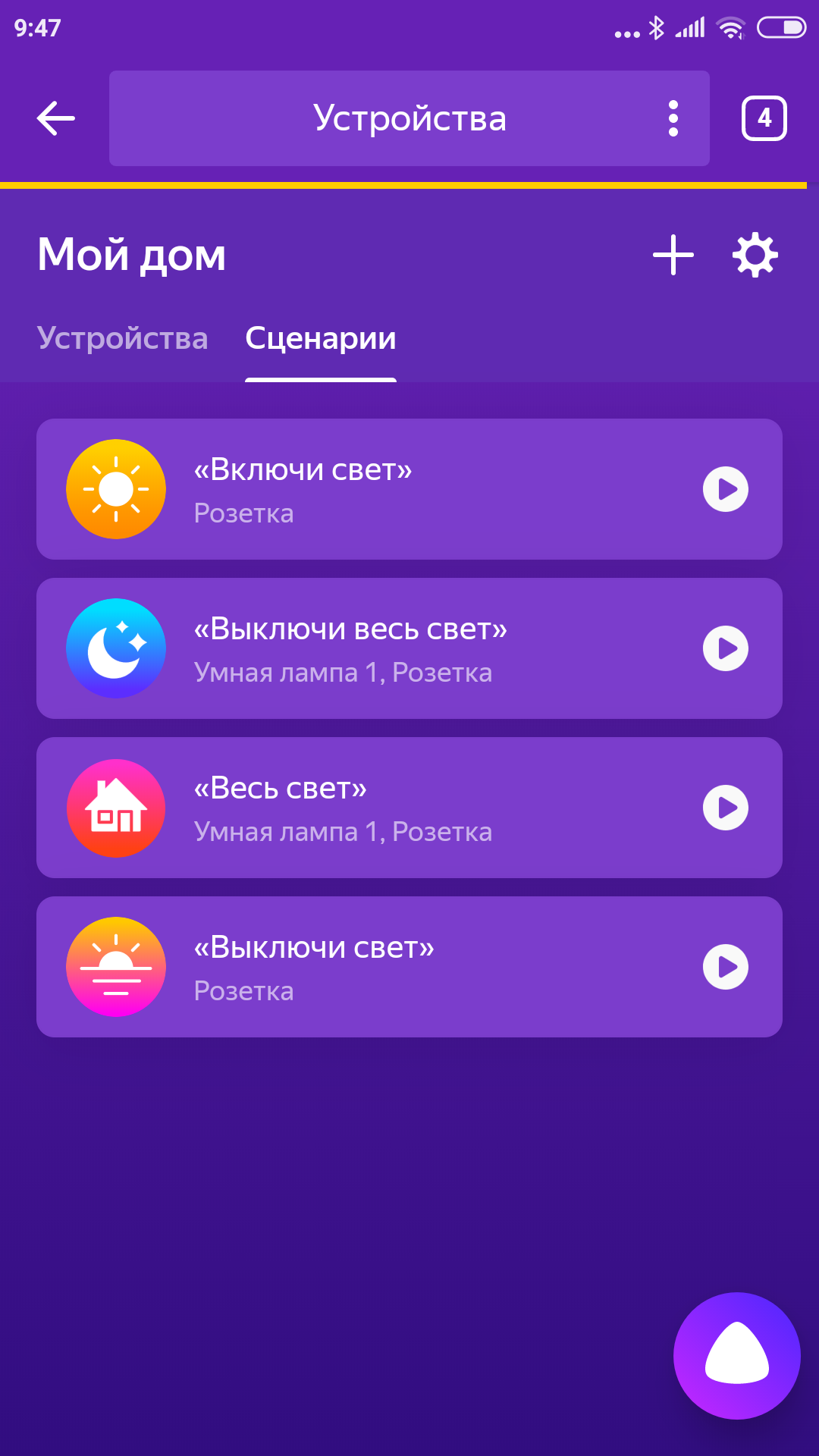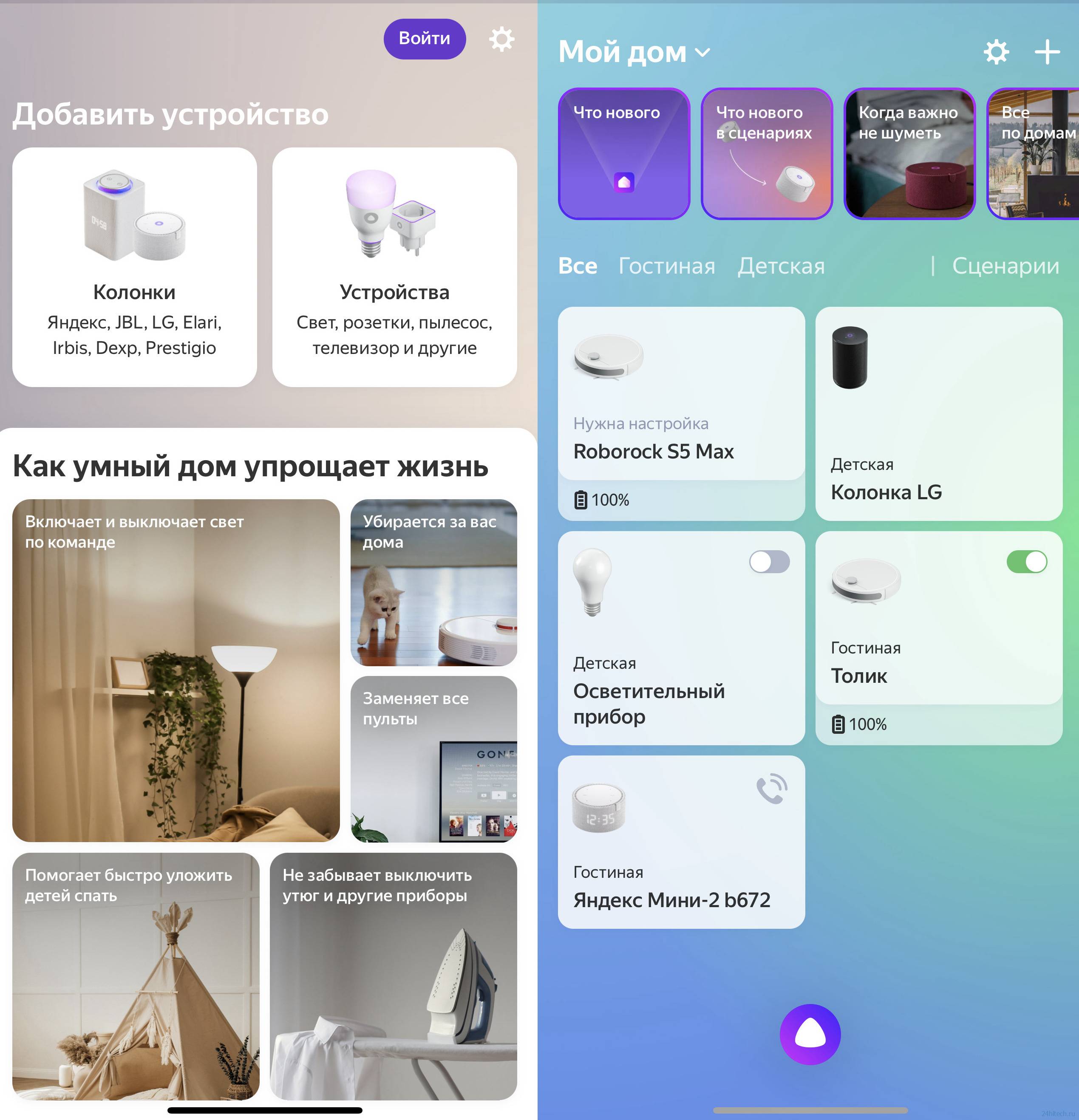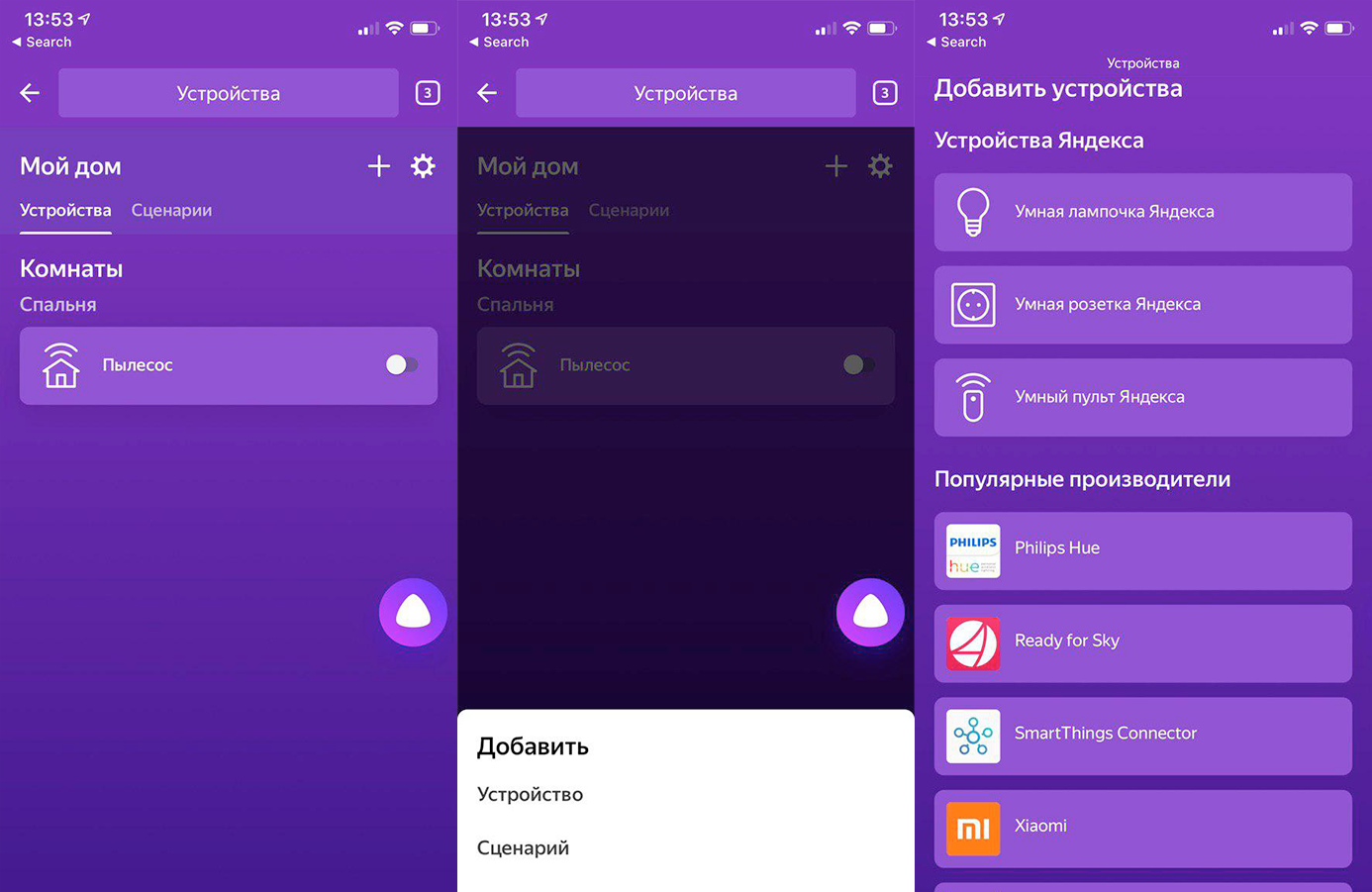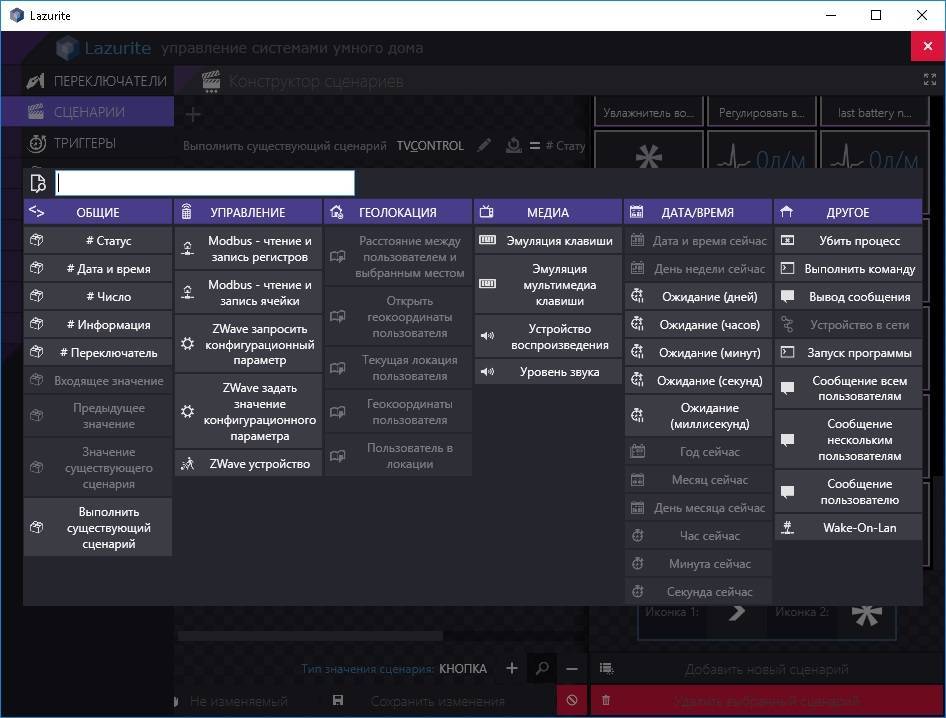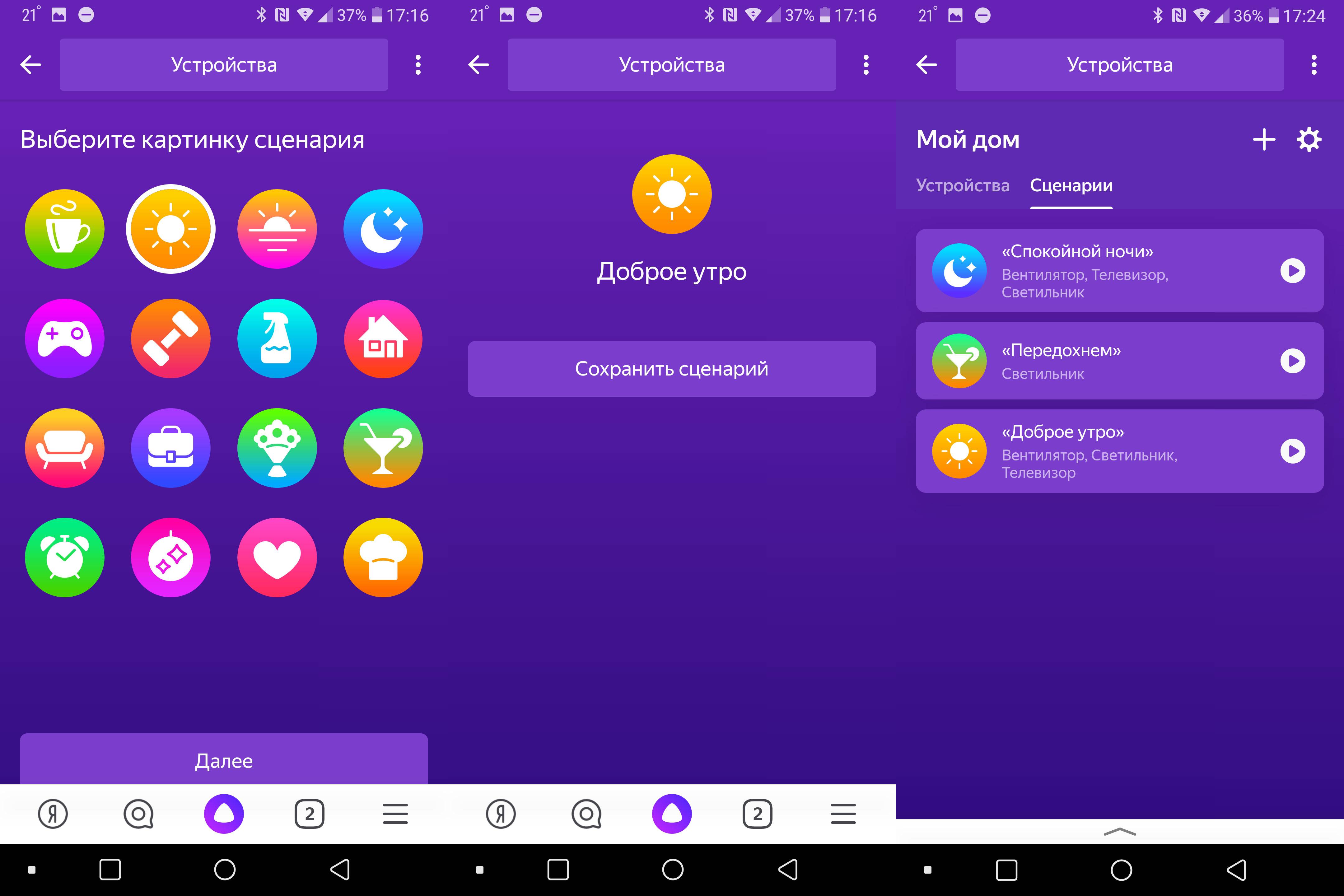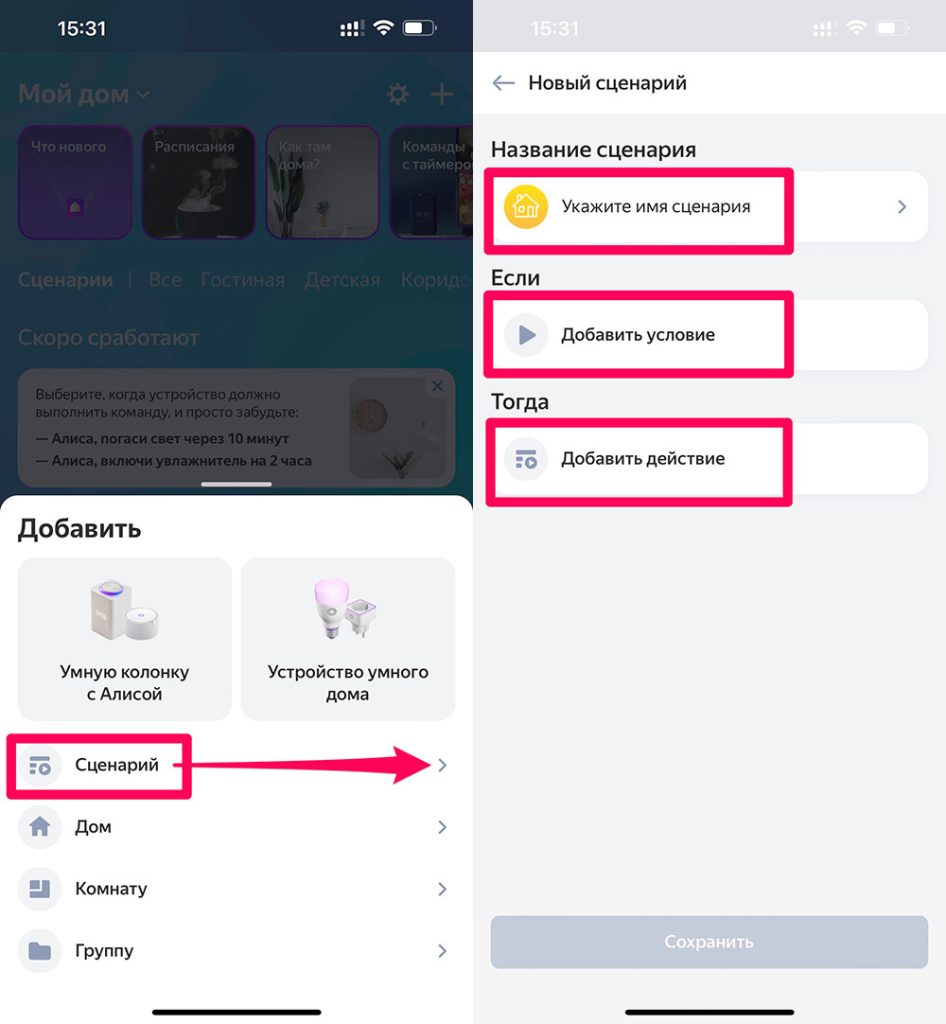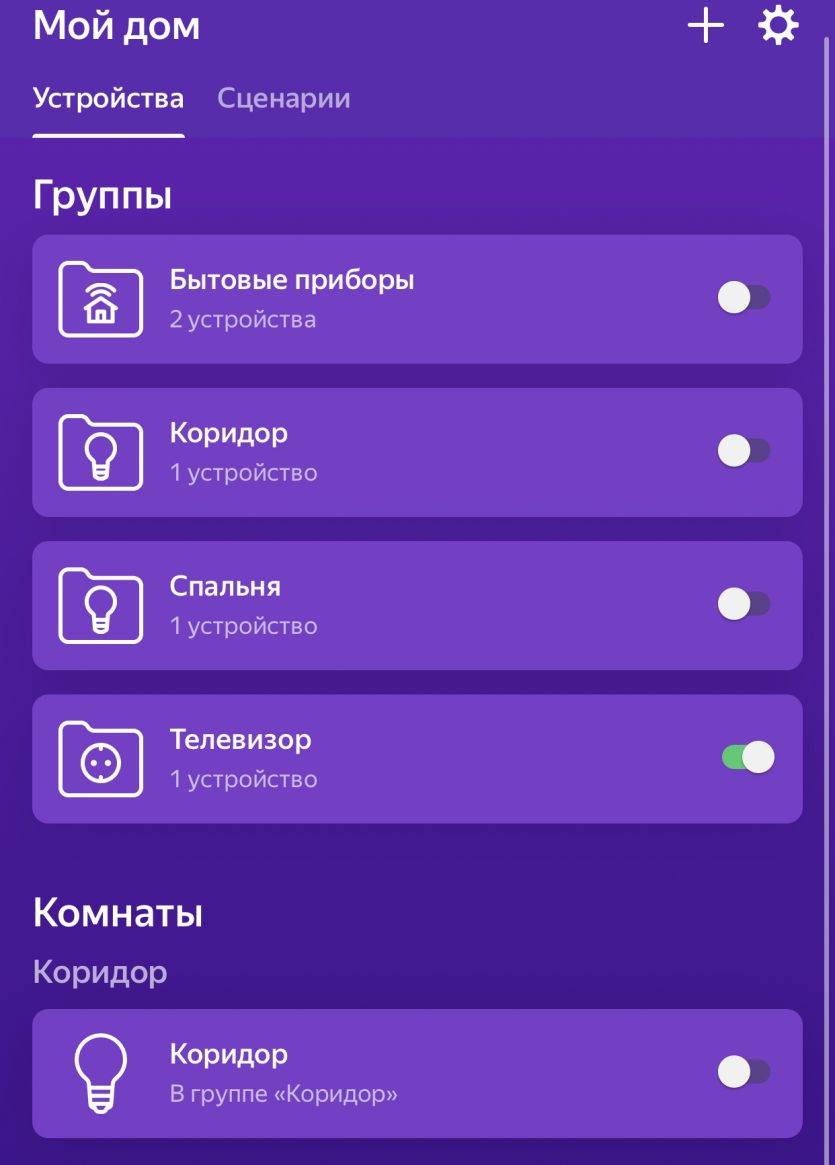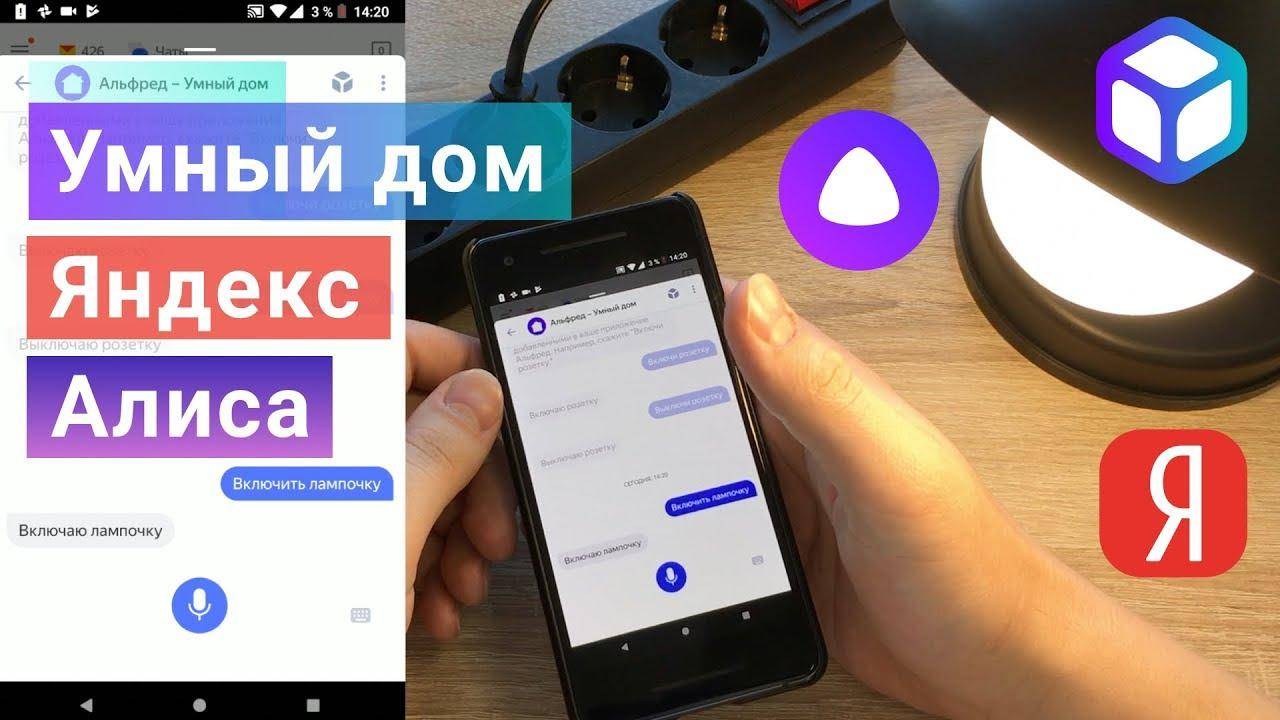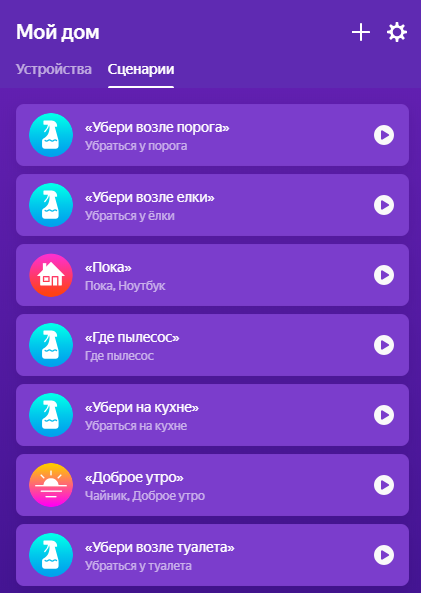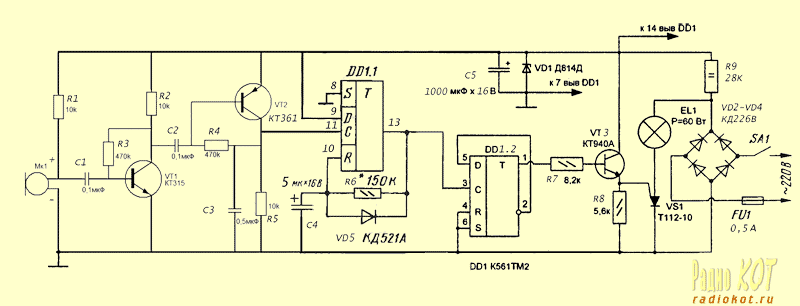Мои неумные устройства, подключённые к Умному Дому Яндекса
- Кондиционер
- Телевизор на кухне (старенький самсунг, у которого пульт работает только по блютузу)
- Телевизор в спальне
- Вытяжка в ванной
- Светодиодная лента в спальне
- Несколько розеток
- Много-много лампочек
- У меня три Яндекс Станции в квартире. Когда я начинаю обращаться с голосовой активационной фразы “Алиса”, то 1-2 станция ещё дополнительно активируются и начнут слушать. Но, есть настройка “Отвечать одним устройство” – это реально помогает, но только в 90% случаев.
- Отсутствуют пуш-уведомлений. Например, произошла протечка воды – а пушей у яндекса нет. 🙂 Но, есть костыль. Навык от стороннего разработчика, который отправляет сообщения в телеграм: https://wiki.yaboard.com/s/tl
- Нельзя поделиться доступом к умному дому. Но это обходится так: для управления (всем этим умным домом) используется приложение “Умный Дом Яндекса”. Заходите под аккаунтом человека, кому это принадлежит – да и всё.
- Отсутствует локальное управление Умным Домом Яндекса. Сейчас требуется Вай-Фай для работы хаба (Яндекс Станции 2).
- Нет реализации: Несколько условий И/ИЛИ для запуска сценария. https://yaboard.com/task/6296da340b51b9a6cb36d231 Цитата с сайта “Сделать возможность для условия срабатывания нескольких датчиков или устройств сразу по принципу И / ИЛИ. Объясняю на примере: хочу сделать, чтобы Алиса активировала несколько действий когда я пришел домой. Поприветствовала, включила свет или шоу, включила нужное освещение. Если повесить триггер только на датчик открытия двери, то каждое открытие двери будет запускать сценарий. и на вход и на выход. А два датчика в условия не поставить, например на датчике движения “нет движения в коридоре” и на датчике открытия двери “сработал датчик открытия двери”, так сценарий будет срабатывать корректно только в случае если на момент срабатывания никого в коридоре не было , а значит заходят извне.»
- Для ЯС2 мало поддерживаемых устройств через zigbee. https://wiki.yaboard.com/s/12e
- Умные устройства (на вай-фае) от сторонних разработчиков могут перестать работать – сейчас в чате жалуются, что определенная модель xiaomi пылесоса перестала работать. Пишите в поддержку Яндекса – вы пишите, что за поддержку устройств отвечает сам разработчик. Вы начинаете писать разработчику, разработчик говорит, что это система Яндекса – следовательно Яндекс и должен за это отвечать. Такие дела.
- Это моя хотелка. Вы можете через Яндекс Станцию заказать такси, но Яндекс Станция вас не уведомит когда такси приедет.
- Это моя хотелка. Вы сделали заказ в интернет магазине. Яндекс Станция мигает “вам пришло уведомление”. Вы подходите и говорите “Уведомления”. Яндекс Станция вслух говорит, что заказанные товары приехали в пункт выдачи. (но это должны делать сторонние разработчики).
- Про телевизоры. В основном кнопка включения/выключения – одна кнопка. Например, у вас выключен телевизор и если скажете «Выключи телевизор», то телевизор включится. 🙂 Это также относится к другим устройствам (с ИК портом), которые не прокидываются автоматически в Умный Дом Яндекса и приходится настраивать/обучать каждую кнопку. Решить это можно сейчас частично: установить умную розетку, а телевизор/устройства перевести в режим wake on lan. Было бы классно, если бы когда управляли через Умный Дом Яндекса – состояние устройств запоминалось (включение и выключение)
- Отсутствует гео определение пользователей. Например, кто сейчас из семьи находится дома. И например это. Вы начали направляться домой – кондиционер начал охлаждать помещение, роботом пылесос начал мыть полы к вашему приходу. Подобный сценарий можно сейчас создать, но запускать вручную.
Преимущества использования голосового помощника
Голосовые помощники стали неотъемлемой частью нашей повседневной жизни. Они позволяют нам выполнять множество задач без лишнего труда. Одним из главных преимуществ использования голосового помощника является удобство. Нет необходимости вводить текст на клавиатуре или на экране смартфона, достаточно просто задать вопрос или команду голосом.
Еще одним преимуществом голосовых помощников является возможность получать информацию и выполнять задачи «на лету». Например, вы можете спросить голосового помощника о погоде за окном или предложить ему отправить сообщение какому-нибудь другу. Все действия выполняются мгновенно, без необходимости открывать приложения или вводить сложные команды.
Голосовые помощники также обладают возможностью распознавать голосовые команды и адаптироваться к индивидуальному стилю речи пользователя. Они могут запоминать личные предпочтения и предлагать персональные рекомендации. Например, голосовой помощник может помочь вам составить список покупок, и в дальнейшем предложить весь этот список, основываясь на ваших предыдущих покупках.
Наконец, голосовые помощники способны работать как на устройствах с голосовым интерфейсом, так и на устройствах без экрана, например, в автомобиле или на умных колонках. Это позволяет использовать голосового помощника в любых ситуациях и выполнять задачи, не прерывая своей основной деятельности.
Настройка голосового управления
Чтобы подключить Алису лайт, необходимо скачать и установить на компьютер приложение «Алиса» из магазина приложений «Play Маркет» или «App Store». Запустите его на своем устройстве, а затем подсоедините его к телевизору в режиме монитора. Откройте меню приложения «Алиса», а затем выберите пункт «Включить» (либо «Запустить»), чтобы запустить голосовое управление.
Вы можете включить Алису на любом устройстве, на котором установлен браузер. Для начала работы необходимо войти в браузер и открыть любой сайт. На странице в браузере рядом с кнопкой «Домой» расположен значок микрофона. Нажмите на него, чтобы начать голосовой ввод.
Приложение «Алиса» и другие мобильные приложения могут автоматически подключаться к Алисе на вашем телевизоре. Чтобы это произошло, нужно, чтобы телевизор поддерживал «Алису» через приложение для мобильных устройств. Если телевизор не поддерживает функцию голосового ввода, подключите к нему мобильное устройство по Wi-Fi и произнесите фразу «Здравствуй, Алиса».

Голосовой помощник начнет обрабатывать запрос и выполнять ваши голосовые указания. Запустив приложение «Алиса для телевизора», вы сможете управлять телевизором с помощью голосового управления. Голосовое управление позволяет управлять телевизором во время просмотра телепередач.
Рекомендуется использовать приложение «Алиса» во время прямой телепрограммы, но и в других случаях вы можете использовать голосовые функции. Например, при выборе канала или при просмотре кино. Для этого нужно произнести фразу «Привет, Алиса», чтобы вызвать голосового помощника. Через Алису можно включить телеэкран, выбрать канал, а также включить или отключить звук.
Если вы хотите задать вопрос, то произнесите «Привет! Скажи, пожалуйста, какая сегодня погода?» Если Алиса ответит неверно или вообще не ответит на ваш вопрос, можно попробовать задать его позже. Если ответы будут верными, то она даст дополнительные советы. Настраивайте каналы, выбирайте программы, добавляйте их в список любимых, ищите фильмы и сериалы по ключевым словам.
Вы сможете переключать каналы голосом. Алиса подскажет вам, на каком канале начинается передача. Чтобы открыть нужный канал, произнесите слово-пароль или фразу «Открывай!». Для того чтобы быстро найти все возможные программы и телесериалы, используйте функцию «Все каналы».
Настраивайте список избранных программ, фильмов и сериалов, добавляя их в «Избранное». Выберите в меню Алисы раздел «Любимая программа», а затем — список тех телеканалов, которые вы смотрите или планируете посмотреть. Вы можете выбрать нужную передачу, фильм или сериал, кликнув по кнопке «Мне нравится».

Управление из приложения
С помощью приложения вы будете управлять не только техникой компании Яндекс, но и совместимыми приборами других производителей. Для начала следует связать все устройства в единую систему с помощью мобильного приложения. Универсальное приложение, которое объединяет все сервисы Яндекса, вы скачаете на:
- https://browser.yandex.ru – для ОС Windows;
- Google Play – для Андроид;
- AppStore – для IOS.
В основном меню, в разделе «Устройства», добавляем все подключаемые приборы. Так формируется умный дом. «Родные» модули подключаются сами в режиме поиска. Имя каждому модулю выбирает вы (не выбирайте сложные имена, придется произносить голосовые команды). В приложении используется русский язык, что упрощает пользование приложением. Управление бытовой «неумной» техникой возможно через интерактивную розетку (не обязательно Яндекс).
В мобильном приложении можно задать сценарии команд для нескольких модулей. Благодаря этому, вы получите сразу и яркое освещение, и готовый горячий кофе, и включенный канал новостей.
Минусы
Нельзя составлять сценарии по расписанию. Управление происходит только при вашем прямом участии: голосом или в приложении. Для запланированных сценариев больше подходит Умный дом Xiaomi.
Пульт дистанционного управления (ДУ)
Не известно, чья была идея создать интерактивный пульт в виде круглого камушка, но задумка удачная. Такой совсем нестандартный вид пульта придал гаджету функцию всенаправленности. По периметру окружности размещаются датчики. Благодаря этому, зона охвата пульта 360°. Дальность действия сигнала 18 метров. Крепится ДУ на двухсторонний скотч. Стоимость 1390 рублей. Это недорого, с учетом управления сразу несколькими бытовыми приборами.
Умный пульт управляет приборами, не входящими в систему Умный дом. Он записывает инфракрасный сигнал от обычного пульта, а далее просто перехватывает управление кондиционером или телевизором. Когда вы просите Алису включить телевизор, голосовой помощник передает команду ДУ через интерфейс.
Питается устройство через кабель USB, а с Яндекс.Станцией и другими модулями связывается по сети Wi-Fi.
Для синхронного управления несколькими модулями, необходимо создать сценарии, обозначить их ключевыми словами. Например:
- На фразу «Алиса, доброе утро» система включит свет, чайник, веселую пробуждающую музыку. При этом выключит ночное освещение и расскажет о погоде.
- На фразу «Алиса, спокойной ночи» – сделает приглушенное освещение, включит спокойную мелодию. Далее – отключит телевизор и шумящие бытовые приборы.
Разнообразие сценариев ограничивается только фантазией и подключенными устройствами.
Минусы
Ограничены функции управления телевизором: может только включать и выключать устройство; переключать каналы только на один «до» или «после». Не работает без Алисы или приложения.
Не работает без Алисы или приложения.
Яндекс.Станция с голосовым ассистентом Алисой представляет собой смарт-колонку с выходом в интернет через Wi-Fi роутер. Подходит для управления Умным домом, быстро принимает решения согласно команде. Имеет встроенные динамики (мощность звука 50 Вт), 7 микрофонов и панель управления. Светодиодная подсветка информирует о режиме работы. С другими устройствами соединяется по Wi-Fi и Bluetooth. Регулировать громкость можно голосом и приближением ладони к верхней панели колонки. При первом включении Алиса сама подскажет, как ее подключить.
Алиса поддерживает беседу, работает с поисковиком, включает музыку по запросу. Способности пока ограничены, но производитель обещает научить Алису новым функциям.
Колонка с интерактивным помощником Алиса может:
- Управлять бытовой техникой, электричеством.
- Переключать каналы Smart TV, регулировать звук.
- Работа с системой «Гольфстрим», с датчиками GAL.
- Работать как колонка, будильник.
- Рассказывать сказки со звуковыми эффектами.
- Играть в игры, например, в слова.
- Отвечать на простые вопросы, вести диалог.
- Искать информацию в поисковике, рассказывать о погоде.
- Вызывать такси.
- Выполнять много других функций.
Именно благодаря Алисе можно управлять техникой голосом. Стоит попросить включить чайник или убавить звук на телевизоре, виртуальный помощник тут же выполнит команды. Общение с ней вызывает восторг членов семьи, особенно детей.
Кроме команд через звуковую колонку, Алиса воспринимает команды со смартфона, смарт-часов Elari KidPhone 3G, интерактивных колонок Dexp Smartbox, Elari SmartBeat и Irbis A, наушников Sony. Яндекс.Телефон объединил все технологии производителя в интерфейсе Алисы.
При покупке колонки вы получаете в подарок три месяца пробных подписок на сервисы Яндекс.Плюс, «Кинопоиск», «Амедиатека», Ivi.
Минусы
Не работает без подключения к интернету, так как весь арсенал умений находится на серверах Яндекса.
После пробного периода подписка на сервисы – платная.
Не читает книги из ЛитРес.
Алиса – идеальное решение для управления
Управление умным домом через Алису на телефоне является идеальным решением для тех, кто хочет облегчить свою жизнь и сделать ее более комфортной. Алиса – это голосовой помощник от Яндекса, который может выполнить множество задач и функций.
С помощью Алисы вы можете не только включать и выключать свет, регулировать температуру, контролировать безопасность и управлять электроприборами, но и выполнять другие полезные функции. Например, Алиса может напомнить о важных событиях и встречах, воспроизводить музыку, отвечать на вопросы и давать советы.
С использованием Алисы управление умным домом становится проще и удобнее. Вам больше не нужно думать о том, включили ли вы свет перед уходом из дома или закрыли ли окна. Просто скажите Алисе нужную команду, и все будет сделано автоматически.
Для управления умным домом через Алису на телефоне вам понадобятся следующие шаги:
- Установите приложение Алиса на свой телефон.
- Подключите умные устройства к приложению Алиса.
- Настройте команды и сценарии для управления устройствами.
- Говорите команды Алисе и наслаждайтесь управлением умным домом через свой телефон.
С помощью Алисы вы сможете контролировать свой умный дом голосом, без необходимости использовать физические пульты или приложения на смартфоне. Это делает управление умным домом еще более удобным и простым.
Кроме того, Алиса поддерживает различные умные устройства, такие как умные розетки, лампы, термостаты и др., что позволяет создавать гибкие и настраиваемые сценарии управления.
| Преимущества управления умным домом через Алису на телефоне: |
|---|
| Простота использования – управлять умным домом можно голосом, без необходимости изучать сложные настройки и функции. |
| Удобство – Алиса доступна на вашем телефоне всегда и везде. Вы можете управлять умным домом даже находясь вдали от него. |
| Гибкость и настраиваемость – Алиса поддерживает большое количество умных устройств и позволяет создавать сценарии управления по вашему желанию. |
| Безопасность – Алиса обеспечивает безопасность вашего умного дома, позволяя вам контролировать доступ и устанавливать пароли. |
| Экономия времени и энергии – с Алисой вам не нужно тратить время и энергию на управление умным домом вручную. |
В заключение, Алиса – идеальное решение для управления умным домом через телефон. Она предлагает простоту, удобство, гибкость и безопасность. Не упустите возможность сделать свою жизнь более комфортной и эффективной с помощью Алисы!
Что планирую делать дальше
- Возможно буду переходить на Home Assistant, если мои сценарии будут становиться сложнее. А родителям/друзьям подарить Яндекс Станцию 2. Но надеюсь к этому время Яндекс решит это.
- К зиме. Подключить привод для батарей: для автоматического контроля температуры в помещениях. Но Яндекс ещё не поддерживает данный тип zigbee устройства.
- Для сценария “доброе утро” купить мотор на зигби для рулонных штор. Яндекс поддерживает некоторые типы, но есть особенности.
- Для кота. Подключить датчик движения к поилке кота (котик пришел, фонтанчик заработал) + в поилку установить датчик воды (уровень воды стал ниже – датчик отправил пуш или отправил задачу мне на телефон/чат телеграм).
- Для туалета. Сделать умный освежитель воздуха. https://wiki.yaboard.com/s/101
- Про розетки и не только. Каждую розетку подключить к системе умного дома. Например, вы уходите из дома (как в моём случаи) удерживаете кнопку (возле входной двери): Выключаются все розетки которые не так важны (оставив только холодильник, роутеры и т.п.). Хочу начать отключать свою отдельную розетку для утюга. 🙂
- Докупить умный привод для управления открытия/закрытия окон, но варианты пока есть на вай-фай.
- Купить роутер работающий через симкарту. Купить ИБП для подключения роутера и ЯС2 (хаба для zigbee).
- Возможно установить датчик климата в холодильник.
- Подключить роутер к умной розетке – для принудительной перезагрузки голосом/кнопкой/приложением.
- Сделать автоматическую проливку растений. Можно использовать датчик протечки воды зигби. Если он датчик сухой – растения поливаются.
- Установить датчик открытия дверей на холодильник. Как пример, если дверца открыта больше 2 минут – отправляется пуш в телеграм.
- К зиме докупить увлажнитель воздуха. Датчики климата есть. Увлажнитель Сяоми прокидывается в Умный Дом Яндекса.
- Для массивных дождей – купить осушитель воздуха. Но ничего такого пока не прокидывается, но это можно решить ручным управлением – хочу использовать Яндекс Пульт с ИК для управления. Отключение сделать на умную zigbee розетку.
- Если выключилось электричество – в телеграм отправляется пуш, что ЯС2 и роутер перешли на резервный режим. Для этого требуется умная розетка. Умный Дом Яндекса умеет определять, если напряжение “упало”.
- Мультиварка? Да, мультиварку можно прокинуть в Умный Дом Яндекса. Но лучше всего поддерживается Polaris, но это Вай-Фай. Редмонд использует свой собственный стик для управления – его придётся докупать.
- Купить роутер мощнее. Сейчас используется стандартный роутер от провайдера, но (пока) работает в штатном режиме.
- Для стиральной машины подключить умную zigbee розетку. Зачем? Для создания простого сценария: вы запустили стиральную машину, потребление электричества выросло, когда стиральная машина закончит стирку – потребление электричества упадет, умная розетка это зафиксирует и отправить пуш/уведомление на телефон/станцию. Умный Дом Яндекса поддерживает умные розетки с энергомониторингом, но пока не поддерживает энергомониторинг на zigbee розетках. Ждёмс!
- Приобрести quingping. Контроль насыщения кислорода, пыли и других компонентов в воздухе.
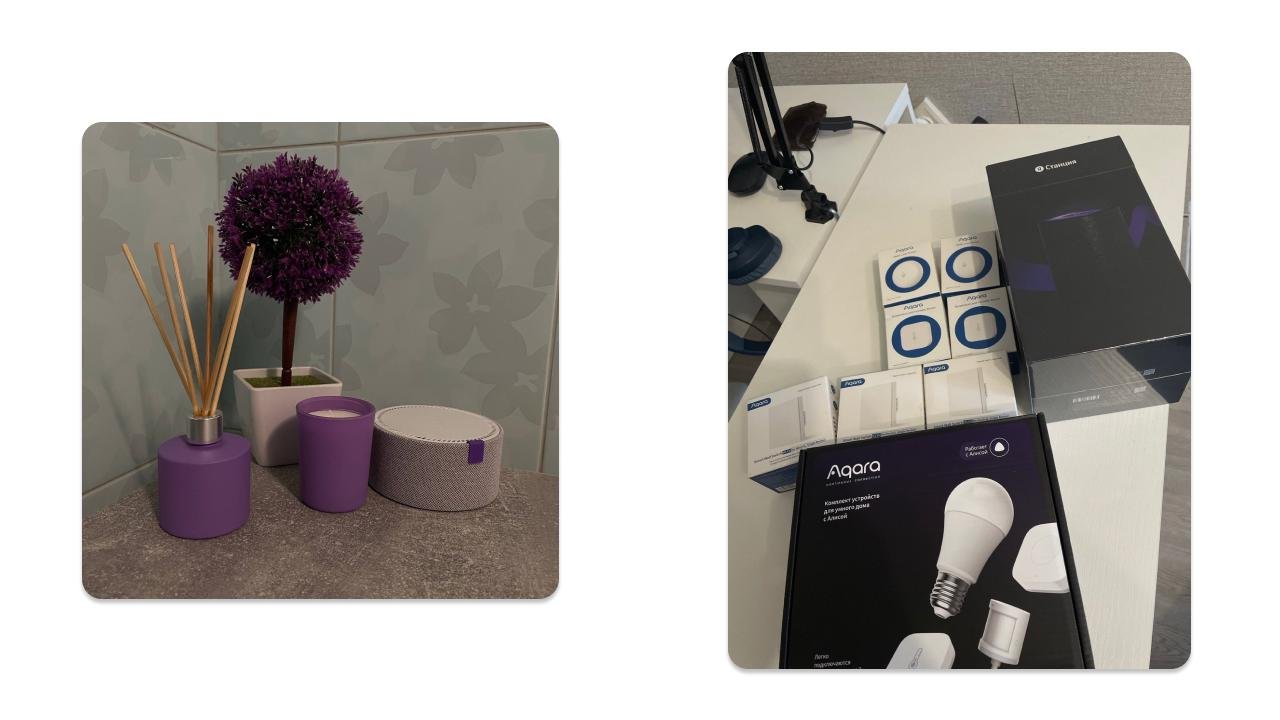
Почему колонка Яндекс не подключается к телевизору?
Процедура подключения должна пройти без проблем, так как ничего сложного в ней нет. И все же нередко бывают жалобы на то, что пользователи не могут связать телевизор с умной колонкой. Причин может быть несколько.
На что нужно обращать внимание:
- Какой кабель использовался для подключения? Для связи колонки с телевизором рекомендуется использовать HDMI-шнур из комплекта. Оригинальный кабель точно работает исправно, в отличие от других. Колонка не поддерживает некоторые версии кабелей.
- Насколько плотно входы вставлены в разъемы? Может кабель зацепили, и он выпал или вставлен не до конца.
- Правильно ли установлен источник сигнала? На телевизоре стоит проверить, что установлен тот порт для приема и отправки сигнала. Это нужно сделать в разделе «Настроек» — «Устройства», а также нажать на кнопку Source на пульте.
- Работает ли подключение колонки к Wi-Fi? Для нормальной работы ей нужен доступ к беспроводной сети. Плюс сам интернет должен быть стабильным и достаточно скоростным.
- Подключена ли колонка к ТВ? После обновления, сброса настроек, автовыключения и т. п. связь могла быть утрачена. Стоит снова подключиться к телевизору.
Это все необходимые сведения, которые помогут подключить Алису в виде Яндекс.Станции к телевизору любого производителя. Есть аж 3 способа для разных версий умной колонки и особенностей ТВ, поэтому выбор действительно есть.
Что теперь доработали в яндексе
Современная версия Алисы подразумевает прямое взаимодействие голосового ассистента с поддерживаемыми программой гаджетами. При сопряжении голосового помощника с девайсами торговых марок Xiaomi, Rubetek, Philips, Samsung, Redmond не требуются дополнительные шлюзы, хабы и другие средства совмещения.
Какие устройства потребуются для работы
Для запуска голосового ассистента Яндекс понадобится смартфон или планшет на платформах Android или iOS . Владельцам iPhone придется воспользоваться приложением Яндекс.Браузер. При управлении умным домом с помощью смартфона, предварительно голосовой команде требуется запуск программы и активация ассистента.
Наиболее доступный и комфортный вариант управления умным домом предоставляет Яндекс. Станция, а также колонки Irbis A, DEXP Smartbox, Elari SmartBeat. Активация производится обращением к Алисе либо Яндексу.
Обновление ПО и историю версий можно посмотреть здесь.
Управление устройствами
Для управления оборудованием, входящим в состав умного дома Яндекс можно воспользоваться набором стандартных команд приложения или Алисы.
При управлении с приложения, после его открытия необходимо убедиться в соответствии аккаунтов с производителем подключенного девайса. После выбора пункта «Устройства» осуществляется переход в раздел «Умный дом».
Чтобы управлять устройствами посредством голосового помощника, потребуется авторизация, а также синхронизация в Яндекс.Браузере. Информацию о командах, которые поддерживаются системой, можно найти переходом по пунктам меню «Устройства» – «Умный дом», после чего выбирается необходимое устройство и вкладка «Голосовые команды».
Подача команд может касаться конкретного одного или нескольких гаджетов, что обеспечивается их объединением в группы.
Как добавить устройства в умный дом Яндекса
Расширение ассортимента оборудования системы Smart Home от Яндекса осуществляется в следующей последовательности:
- Установка приложения Яндекс.
- После открытия бокового меню выбирается раздел «Устройства».
- Чтобы добавить устройство при входе в раздел «Умный дом» нажимается «+».
- Производится подборка соответствующего плагина.
- Авторизация осуществляется путем ввода логина и пароля, входящих в учетную запись Mi, используемой приложением Mi Home.
Процедура завершается обновлением списка устройств.
Умный дом с Алисой
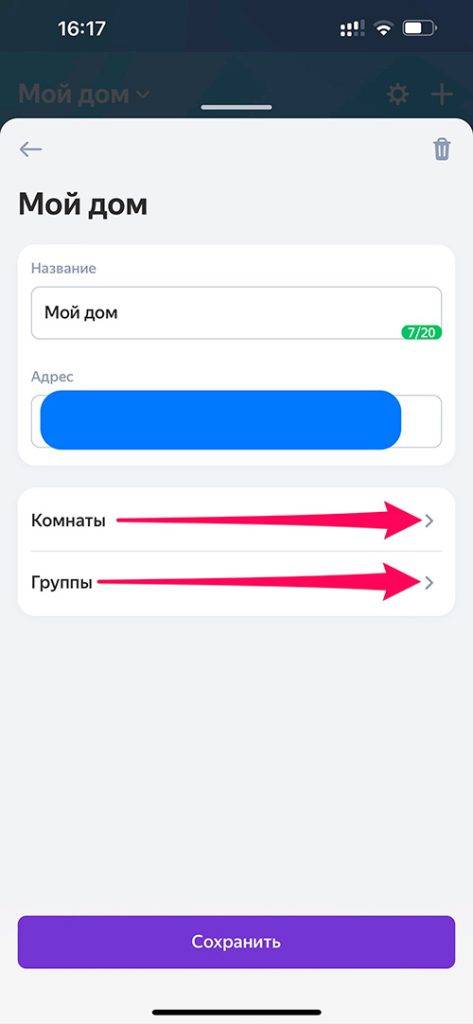
Например, добавьте квартиру и дачу, а затем распределите между ними устройства, и Алиса выполнит команды с точностью до дома:
- Алиса, открой ворота на даче
- Алиса, какая температура в квартире?
- Алиса, включи котел на даче
Как добавить, изменить или удалить дом?
- Запускаем приложение Умный дом.
- В правом верхнем углу нажимаем на иконку Настройки.
- Далее нажимаем вкладку “Умный дом”.
- В Настройках умного дома выбираем “Дома”.
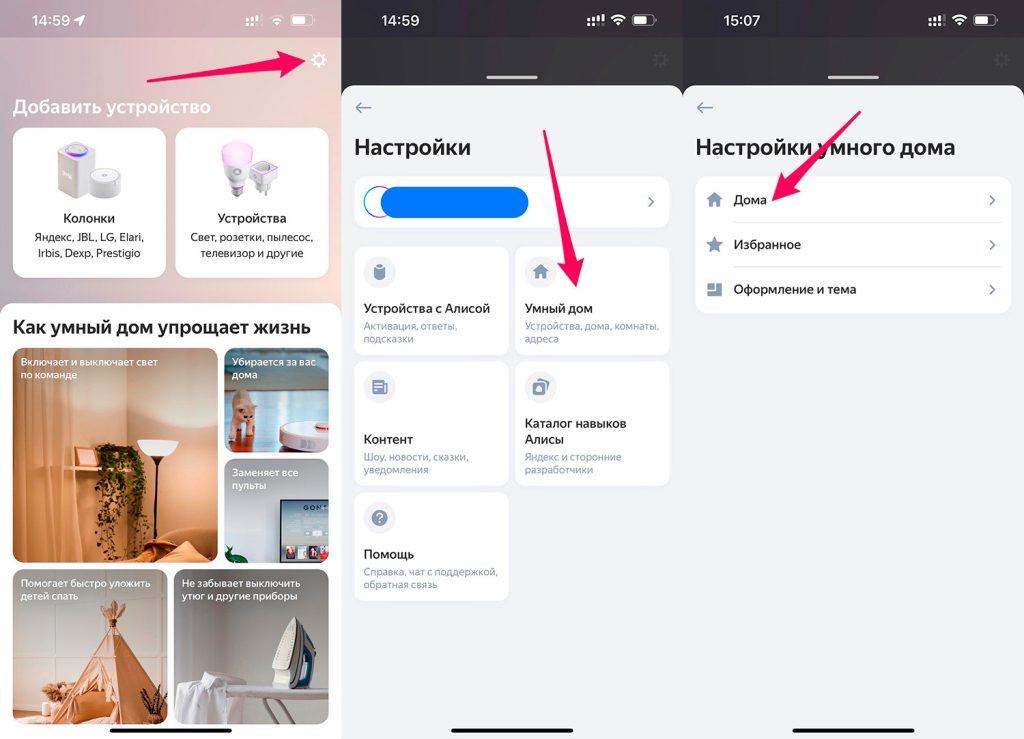
- Пульт управления. Позволяет управлять устройствами в данный момент времени. Например, для лампочек доступна одна большая кнопка включения и поднастройки в виде яркости и разных сценариев света. Для пылесоса доступна такая же кнопка активации, кнопка Паузы и индикатор заряда батарее.
- Устройства. Список устройств комнаты, которыми можно управлять через приложение Умный дом.
- Голосовые команды. Здесь списком отображаются все команды, с помощью которых Вы можете удаленно управлять пылесосом. Команды разделены на подкатегории. Кроме этого, для каждого устройства команды будут свои.
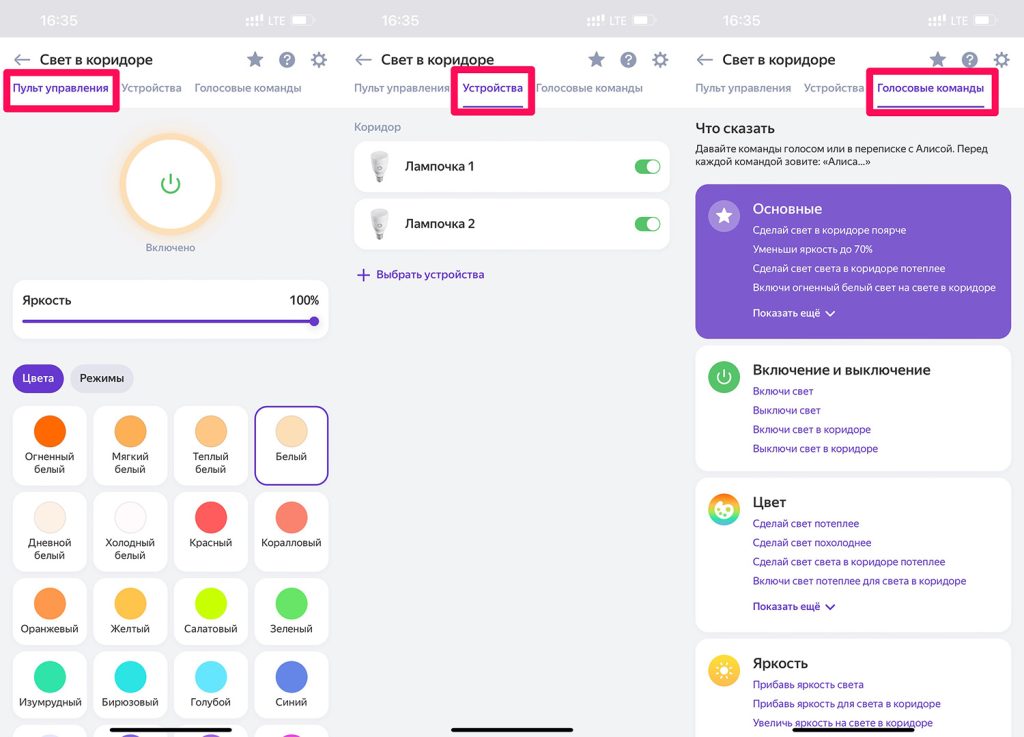
Яндекс станция
Яндекс станция – персональная вопросно-ответная система, представленная «умной» колонкой. Компактное устройство, оснащенное микрофоном, динамиками, приемопередающим устройством и интеллектуальной схемой, сопрягается с ПК, телевизором и другими мультимедийными приборами посредством WI-FI и ИК-сигналов. Станция, воспринимающая и воспроизводящая человеческую речь, позволяет дистанционно выбирать телеканалы и треки, получать информацию из интернета, выставлять будильник, прослушивать новости и многое другое. Ограничиваясь мультимедийными средствами, умная колонка не способна управлять бытовой техникой.
Принцип работы
Алиса, как и более-менее адекватные её зарубежные коллеги, работает на основе сторонних приложений, доступных во внутреннем маркетплейсе: называемых навыками/диалогами.
Что такое навык? Навык, это некий код, которому Алиса отправляет фразу, сказанную вами… там эта фраза как-то переваривается этим неким кодом, делает внутри некоторую магию, а в ответ отдает точно такую же фразу, но которую уже говорит вам голосом Алисы (Оксаны, Эдварда и т.д.).
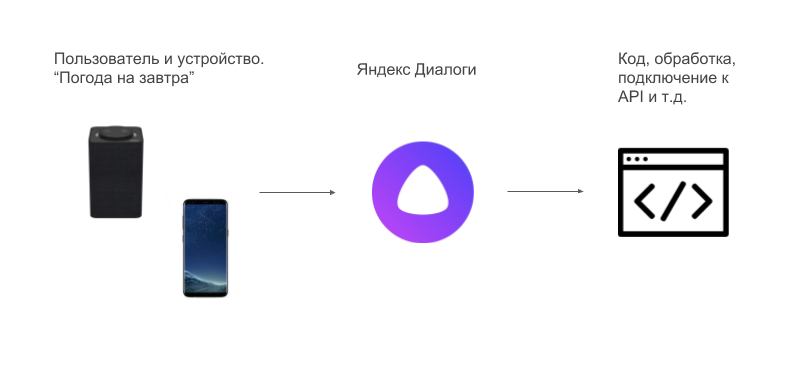
Простыми словами представьте картину с тремя участниками: вы, официант, повар.
Вы совершаете заказ у официанта, официант идет к повару, повар делает блюдо, отдает это блюдо официанту, а он приносит его обратно вам.
Дак вот Алиса здесь является официантом, Навык является поваром, а вы являетесь вами
И вот самым главным минусом Алисы на текущий момент является то, что хотя вы с поваром и находитесь в одном ресторане (внутри одной локальной сети), но вот заказы повар принимает на улице, и официанту приходится выходить на улицу (в интернет) для того, чтобы передать и забрать ваш заказ.
Но если вам кажется, что сыграть роль повара (т.е. написать код для навыка) это сложно, то ниже я постараюсь вас в этом переубедить. Заодно и повесим замок на дверь, чтобы кроме официанта особо никто к нам и не смог зайти через улицу
Розетка
Если у вас нет «умных» бытовых устройств, выручат специальные розетки. С их помощью вы присоедините любые «не умные» электроприборы. Управляя розетками можно включить чайник, утюг, электроплиту и робот-пылесос. Дополнительно гаджет снабжен кнопкой отключения питания. Управляется с приложения и голосом. Работает по Wi-Fi. Гарантия от производителя 1 год. Стоимость 1190 руб.
Минусы
Не справляется со сложной бытовой техникой, знает только команды включить или выключить.
Работает по Wi-Fi. Протокол ZigBee был бы надежнее.
Команды посылаются только при наличии интернета.
Не замеряет расход электроэнергии.
Отсутствует управление по заданному сценарию.
Чайник, подключенный через умную розетку, включится только в том случае, если заранее нажать кнопку включения.
Как подключить устройства к умному дому
После первого запуска приложения вам понадобится добавить свои умные устройства в «Дом с Алисой». Для этого нажимаем на раздел «Устройства» и выберите тип устройства. Поскольку я подключаю умный светильник Lumos, то выбираю «Устройства WQTT». Буквально через секунду лампа уже подключена к приложению и теперь ей можно управлять.

На следующем этапе вам надо выбрать дом для устройства, ведь одно устройство может быть как в квартире, так и на даче, например. После выбора дома надо указать еще в какой комнате оно будет работать, и именно там Алиса будет его включать по вашей команде.
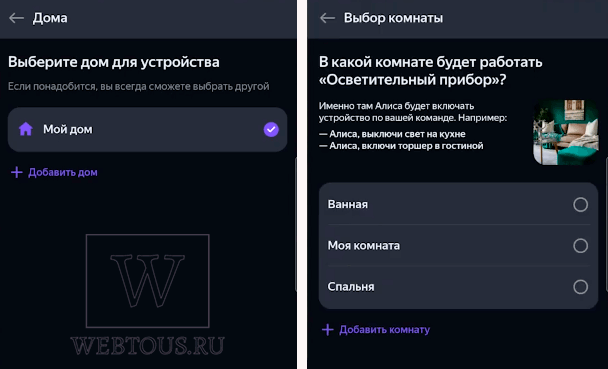
Есть предустановленные комнаты (ванная, моя комната, спальня), но вы можете создать и любые свои.
Лампочка
Светодиодная лампочка рассчитана на российского потребителя, имеет распространенный цоколь E27 и работает от сети 220 В. Мощность 10 Вт, что эквивалентно лампе накаливания в 75 Вт. Умеет менять степень теплоты и яркость освещения. Гарантия такой лампы 8700 часов, но прослужит намного дольше. Выполняет команды голосом и со смартфона, работает по Wi-Fi.
В каждой комнате можно создать несколько групп из светильников различной интенсивности. Комнатам и группам присваивают названия для корректного распознавания команд.
Яндекс.Лампа подключается через приложение Яндекс. Но для использования светильников Xiaomi понадобится приложение данного производителя. Только после привязки в нем, можно объединить аккаунты брендов и управлять лампой.
Минусы
Лампочка Яндекса не умеет менять цвет, в отличие от лампы Xiaomi (у той целый спектр расцветок).
Сложно управлять интенсивностью освещения. Приложение позволяет только включать лампы поодиночке или группами.
Лампа не управляется без интернета, так как сама не понимает, когда выключить или приглушить свет. А вот в Умном доме Xiaomi освещение можно привязать к датчикам движения или задать сценарии на разное время суток.
Стоимость одного гаджета 1190 рублей. Накладно менять лампы по всему дому.

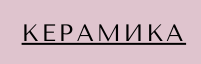
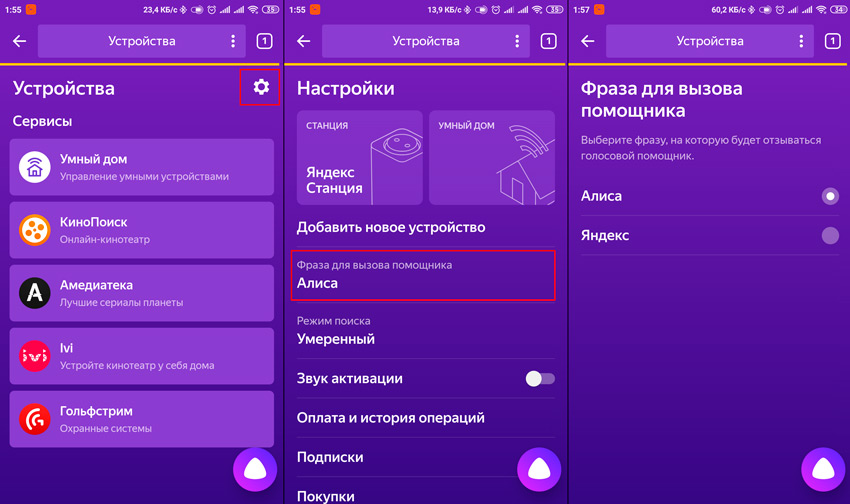
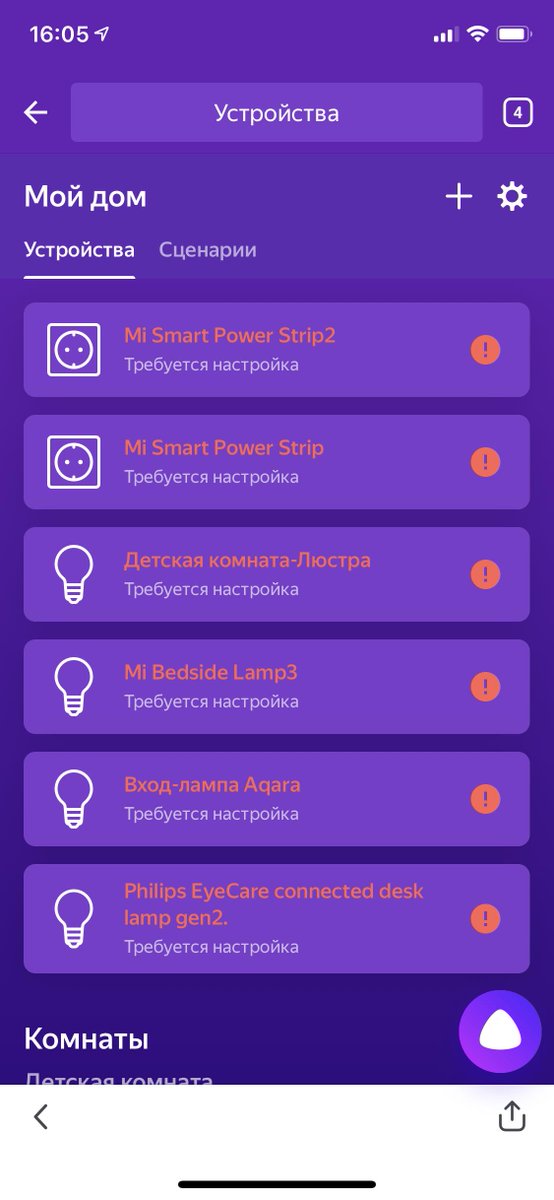
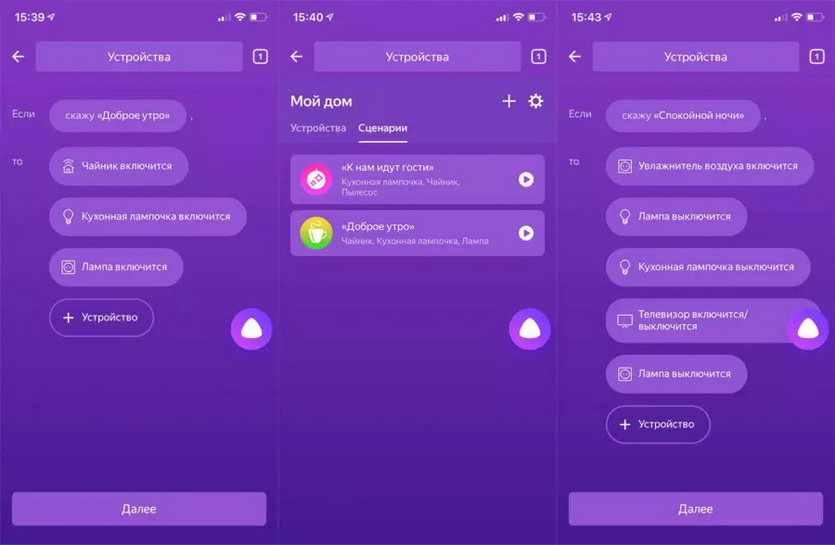
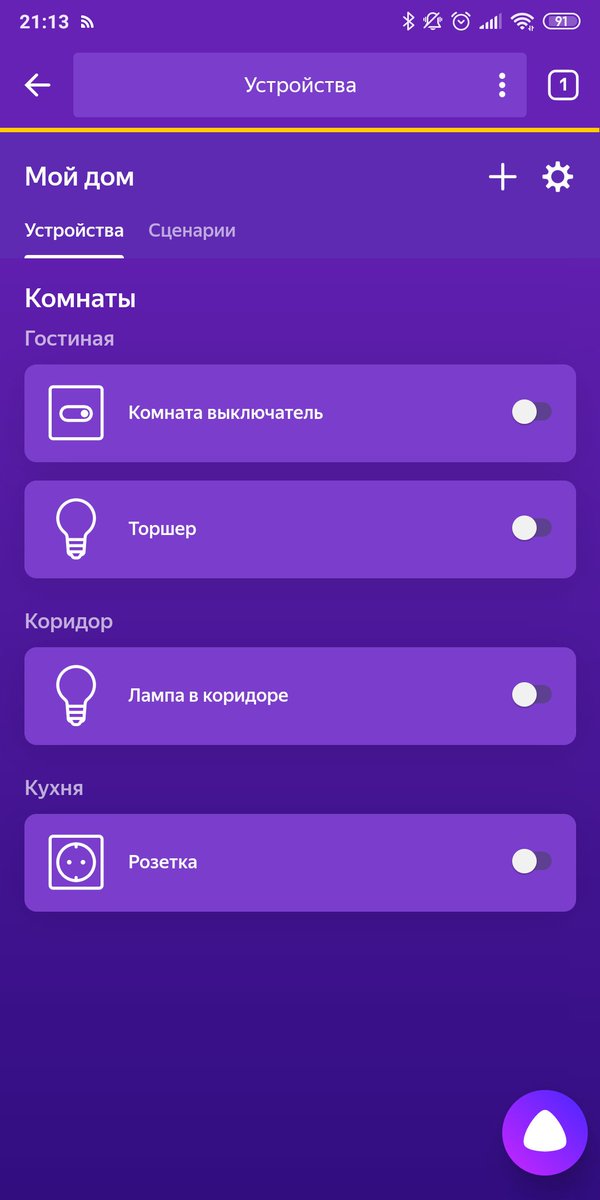
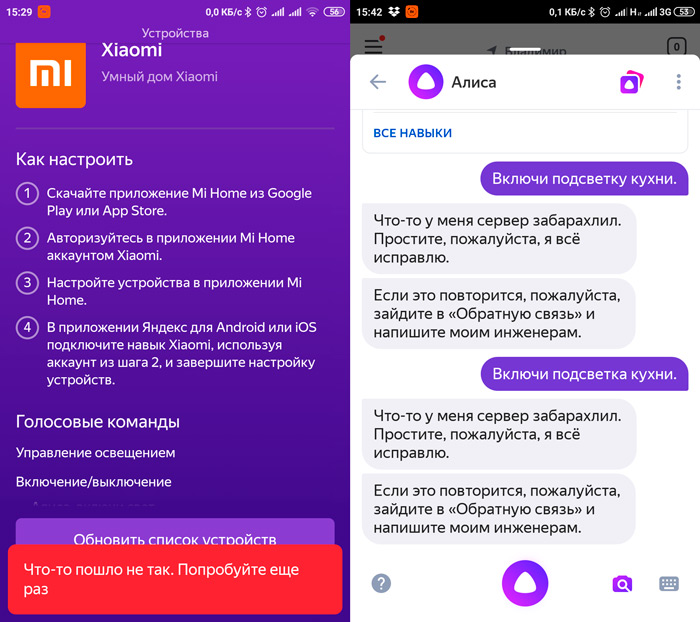
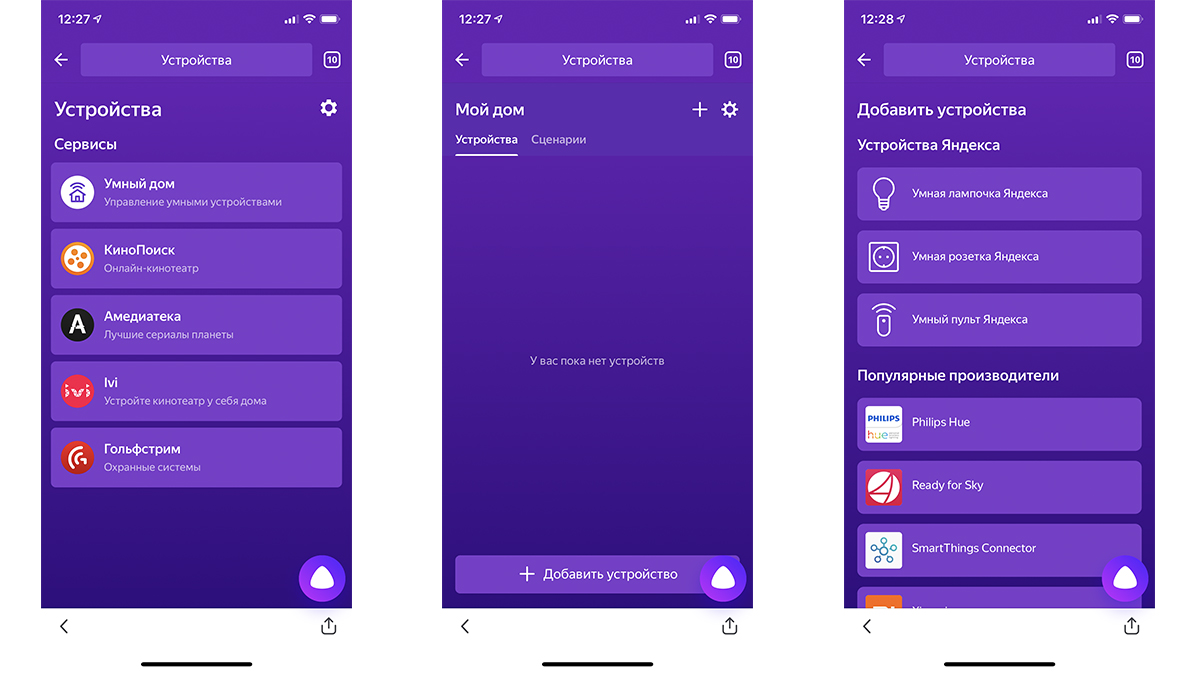
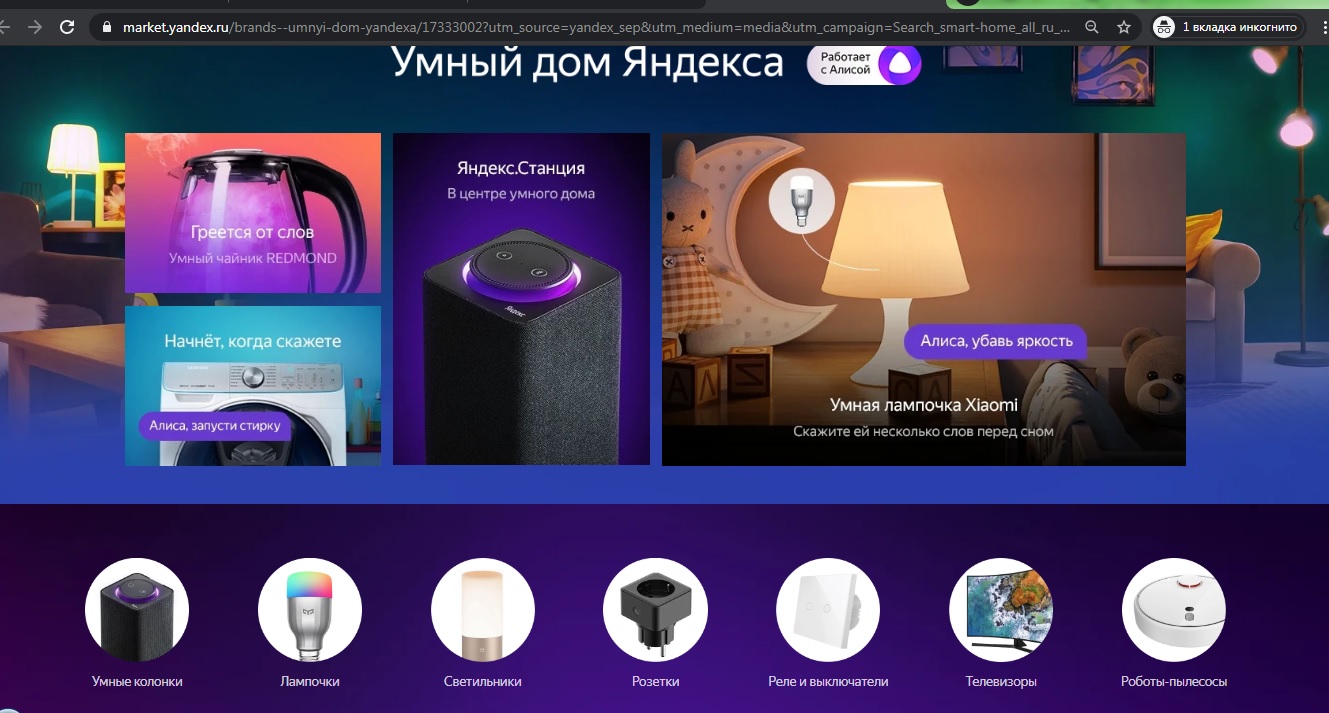
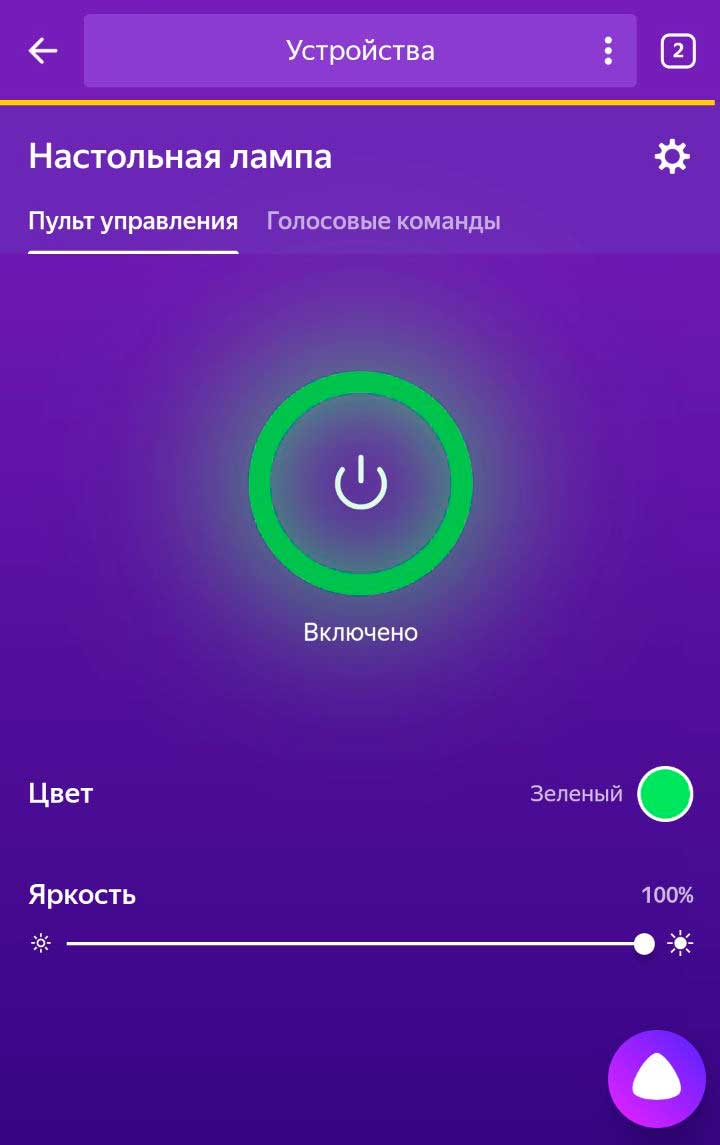
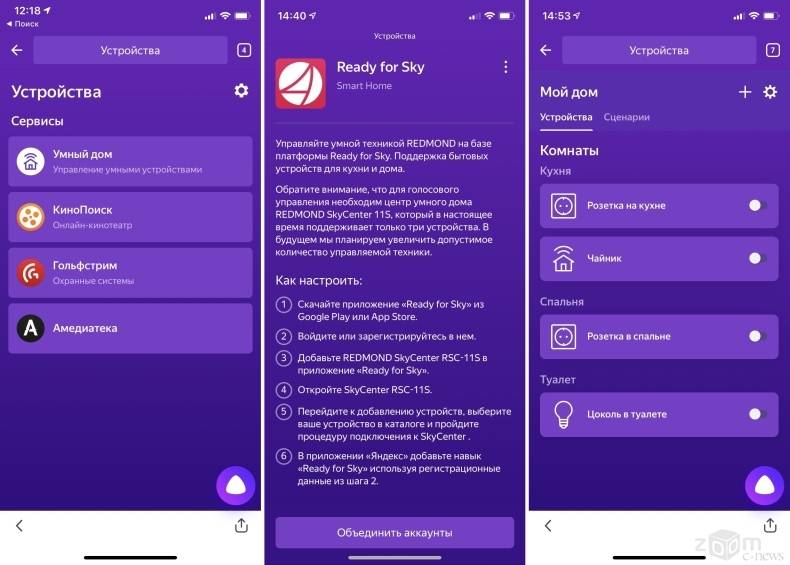
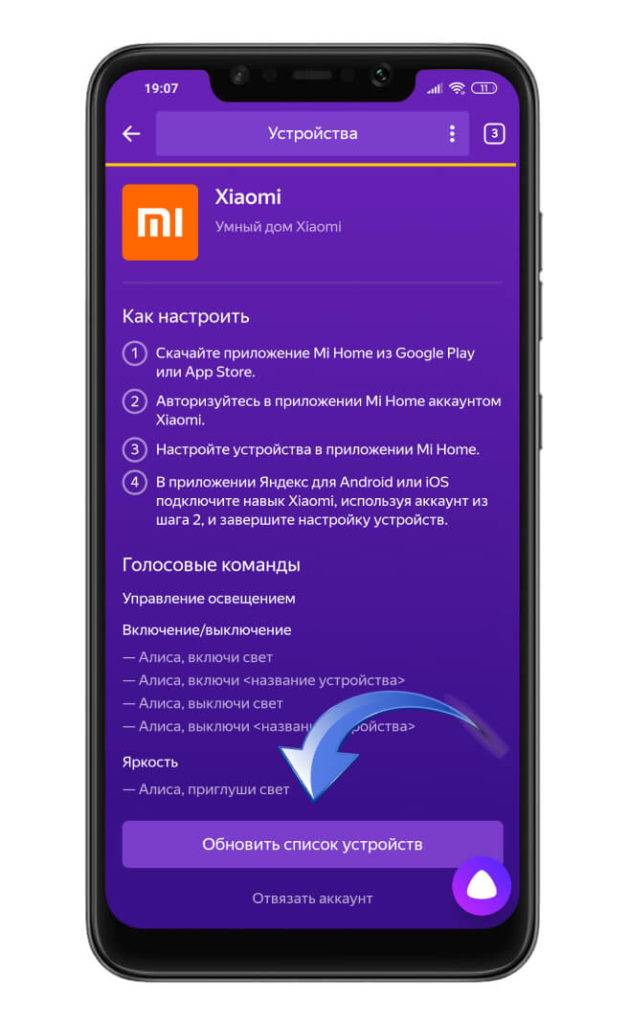
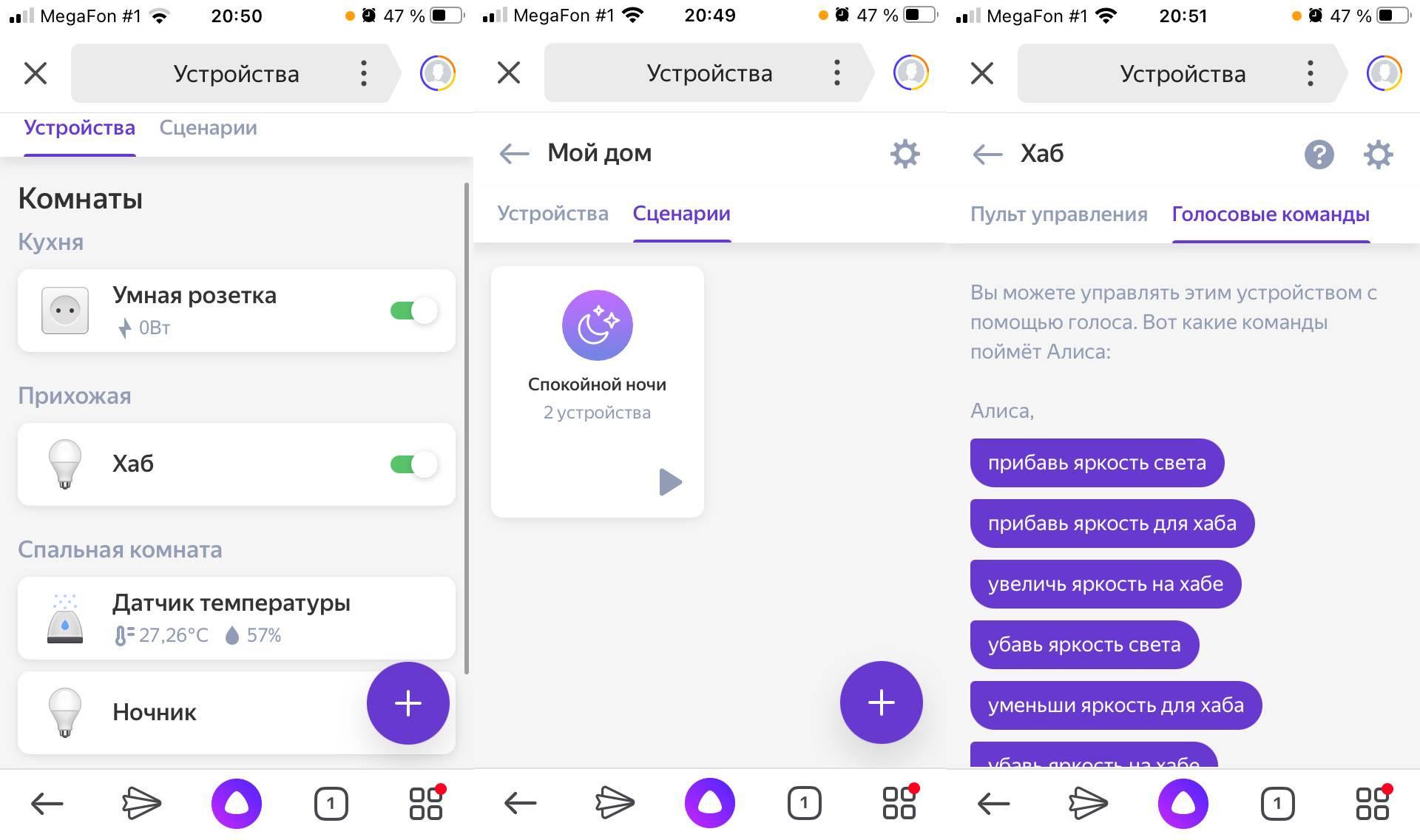
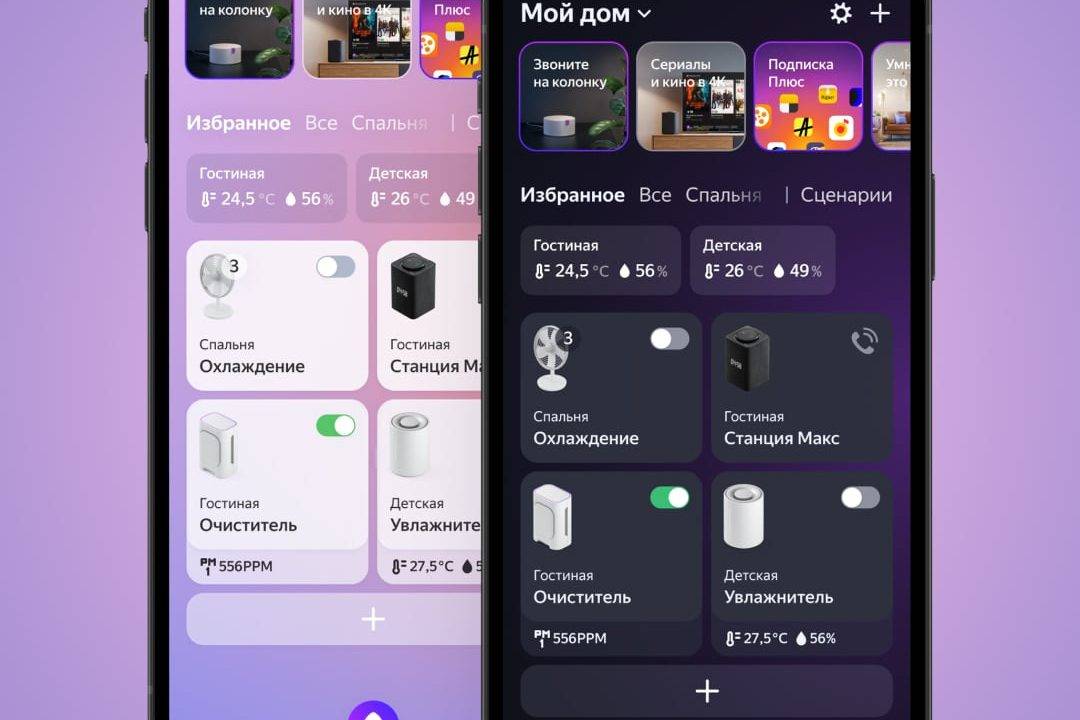
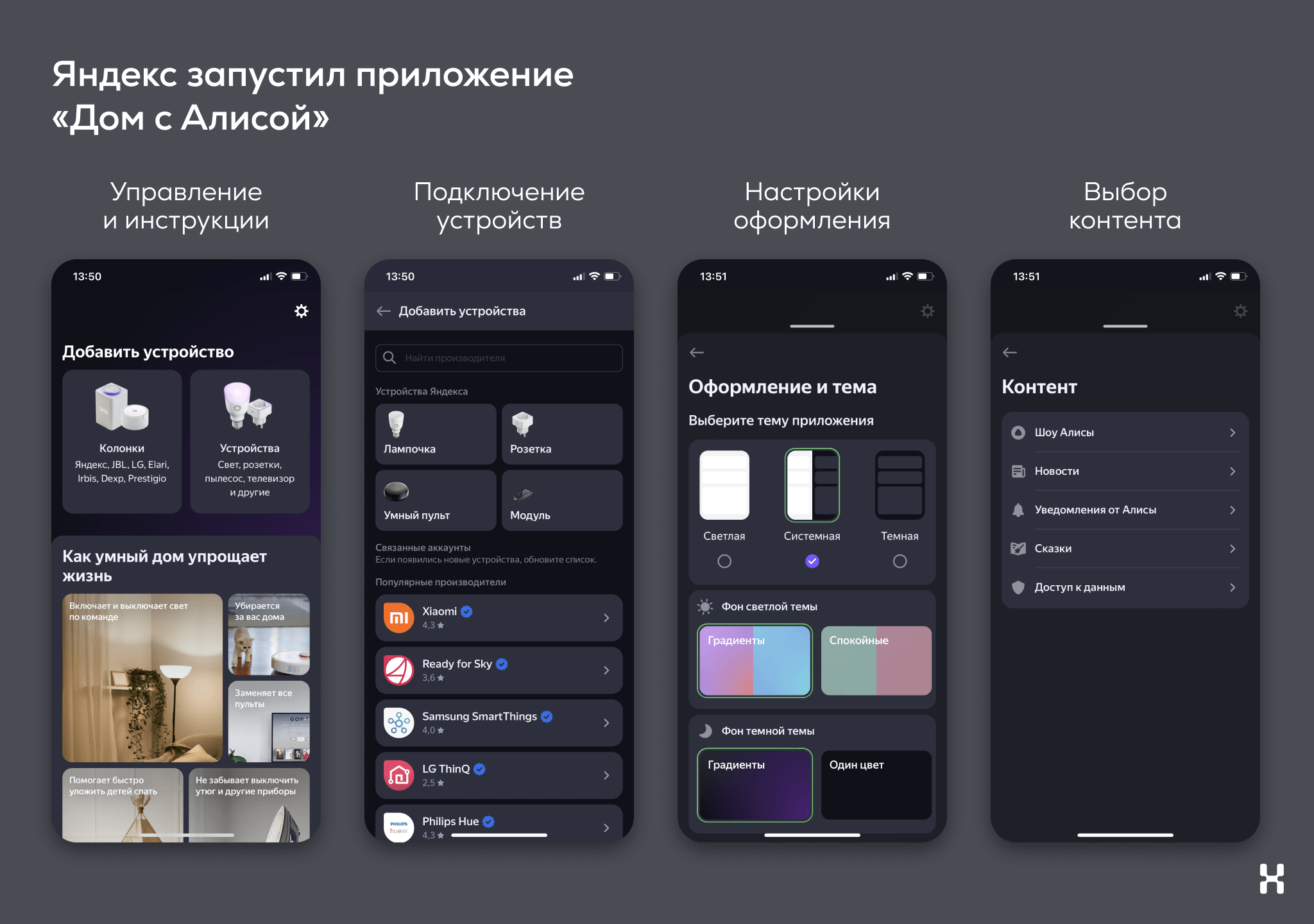
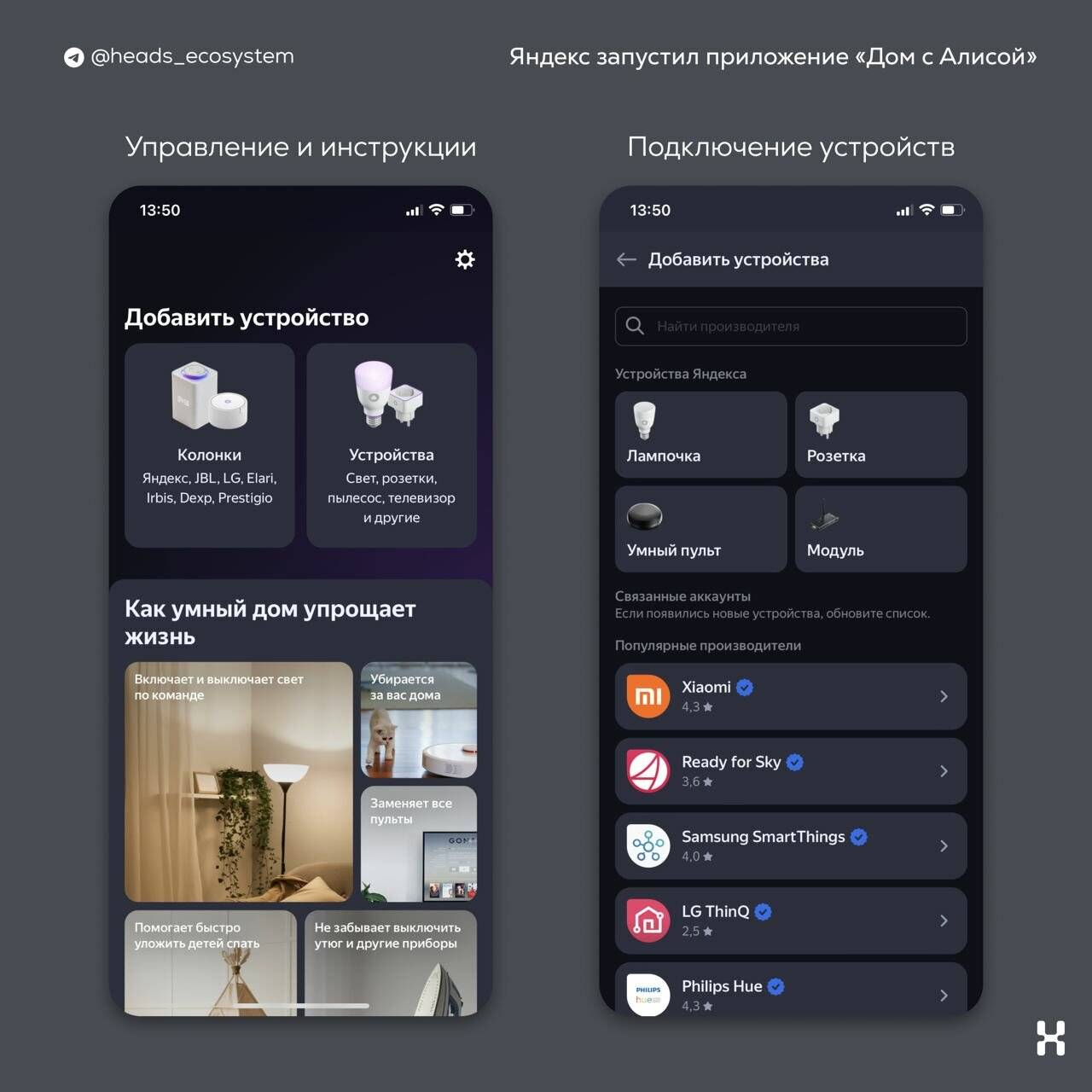

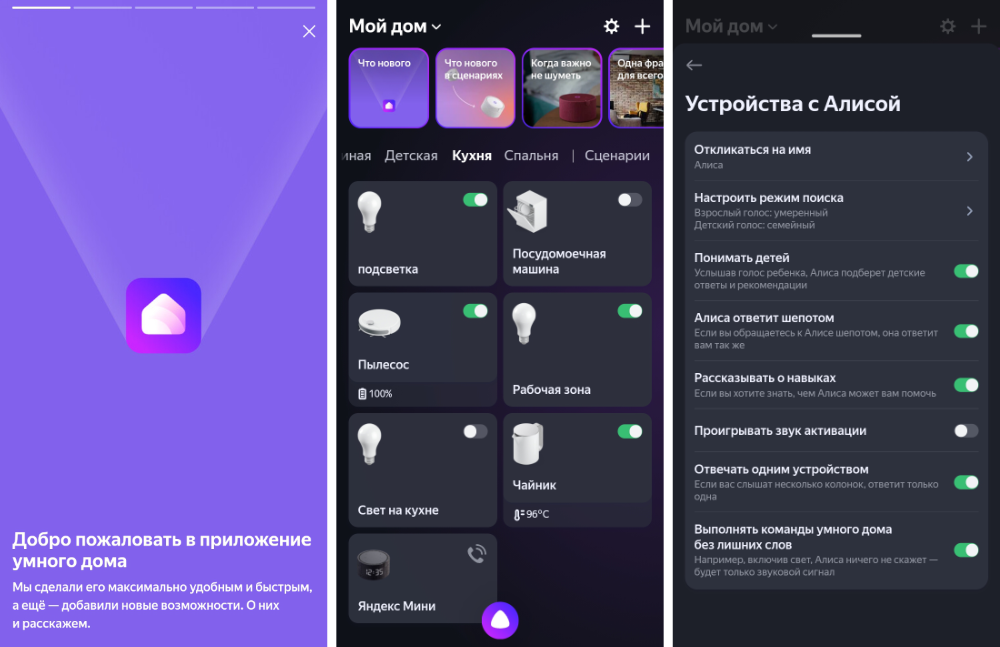
![Как я делаю почти умный дом с яндекс станцией 2 [дом дурачок] — вастрик.клуб 🤘✖️👩💻](https://u-keramika.ru/wp-content/uploads/7/8/8/7886b0e3666882ef0868f074f5424456.jpeg)